Excel2010のブックセキュリティ
ワークブックのセキュリティ
リボンの[レビュー]タブで利用できる保護の概念によって、ブックにセキュリティを適用できます。MS Excelの保護関連機能は、3つのカテゴリに分類されます。
Worksheet protection −ワークシートを変更から保護する、または変更を特定のユーザーに制限する。
Workbook protection −シートの挿入または削除からワークブックを保護し、ワークブックを開くためにパスワードの使用を要求する。
ワークシートを保護する
さまざまな理由でワークシートを保護することをお勧めします。1つの理由は、自分や他の人が誤って数式やその他の重要なデータを削除しないようにするためです。一般的なシナリオは、データを変更できるようにワークシートを保護することですが、数式は変更できません。
ワークシートを保護するには、 Review » Changes group » Protect Sheet。Excelに[シートの保護]ダイアログボックスが表示されます。パスワードの提供はオプションであることに注意してください。パスワードを入力すると、ワークシートの保護を解除するためにそのパスワードが必要になります。シートを保護するさまざまなオプションを選択できます。[セルの書式設定]オプションをオンにした場合、Excelはセルの書式設定を許可しません。
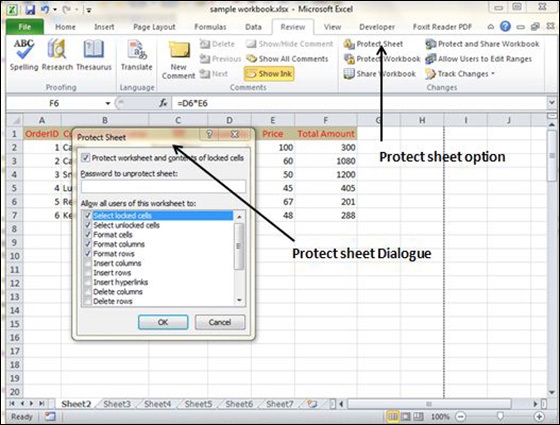
誰かがセルをフォーマットしようとすると、下のスクリーンショットに示すようにエラーが発生します。

保護されたシートの保護を解除するには、 Review » Changes group » Unprotect Sheet。シートがパスワードで保護されている場合は、そのパスワードを入力するように求められます。
ブックの保護
Excelには、ブックを保護する3つの方法があります。
ブックを開くにはパスワードが必要です。
ユーザーがシートを追加、削除、シートを非表示、および非表示を解除できないようにします。
ユーザーがウィンドウのサイズや位置を変更できないようにします。
ブックを開くためにパスワードが必要
Excelでは、ワークブックをパスワードで保存できます。その後、ブックを開こうとする人は誰でもパスワードを入力する必要があります。ブックにパスワードを追加するには、次の手順に従います。
選択 File » Info » Protect Workbook » Encrypt With Password。Excelに[ドキュメントの暗号化]ダイアログボックスが表示されます。
パスワードを入力し、[OK]をクリックします。
パスワードをもう一度入力し、[OK]をクリックします。
ブックを保存します。

ブックからパスワードを削除するには、同じ手順を繰り返します。ただし、手順2で、既存のパスワード記号を削除します。
ワークブックの構造とウィンドウの保護
他のユーザー(または自分自身)がブック内で特定のアクションを実行できないようにするために、ブックの構造とウィンドウを保護できます。ブックの構造とウィンドウが保護されている場合、ユーザーはシートの追加、シートの削除、シートの非表示、シートの再表示などを行ったり、ブックのウィンドウのサイズや位置をそれぞれ変更したりすることはできません。
ワークシートの構造とウィンドウを保護するには、以下の手順に従ってください。
選択 Review » Changes group » Protect Workbook [ワークブックの保護]ダイアログボックスを表示します。
[ブックの保護]ダイアログボックスで、[構造]チェックボックスと[Windows]チェックボックスを選択します。
(オプション)パスワードを入力します。
[OK]をクリックします。
